![]()

En esta (zona superior) de la pantalla del punto de venta se muestran los datos de cabecera de la venta:
Fecha y hora en que se realizo
Usuario que la realizó (F5... F12)
A cada usuario (operador del programa) se le asigna una tecla de función (Teclas superiores del teclado que van de F1 a F12).Para los posibles usuarios del programa se utilizan las teclas que van de F5 a F12.
Cliente asociado a la venta.
Opcionalmente puede asociarse un cliente a una venta. (El cliente debe estar dado de alta previamente en el fichero de clientes).
Descuentos Globales en la Venta.
A cada venta puede asignársele un porcentaje de descuento global para Especialidades Farmacéuticas y otro para productos de Parafarmacia. Si se asigna un cliente asociado a la venta automáticamente se asignan también los descuentos que pueda tener estipulados en su ficha de cliente.
Estado en que está la venta.
![]()
Este estado es mostrado por tres Leds de colores.
Verde. Indica que es una venta normal y que además puede hacerse con ella una factura a cliente si fuera necesario.
Azul. Indica que se trata de una venta que está ya incluida en una factura.
Rojo. Indica que no se quiere que esta venta sea incluida en una factura.
(Siempre que no esté el Led azul, puede cambiarse entre Verde y Rojo pulsando con el ratón sobre cada uno de ellos.
Además de los campos con información, existen algunas utilidades que son accesesibles pulsando sus respectivos botones.
Grupo de botones de navegación.

Permiten moverse entre las ventas almacenadas; ir a la anterior, a la siguiente, a la primera, a la última, dar de alta una nueva, borrar la actual que está en pantalla.
(A efectos de utilización todas las opciones con botones normalmente tienen una alternativa para ejecutarlas mediante teclado).
Así, ir a la venta anterior puede realizarse pulsando las teclas Ctr – Re.Pág
Ir a la venta siguiente puede realizarse pulsando las teclas Ctr-Av.Pág.
Ir a la última venta registrada puede realizarse pulsando las teclas Ctr-Fin
Ir a la primera venta registrada puede realizarse pulsando Ctr-Inicio
Concretamente en esta botonera de navegación del la cabecera de ventas, el único botón que no tiene alternativa en el teclado es el que sirve para borrar la venta completamente.
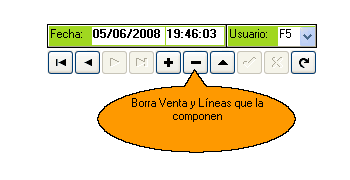
Existen en la cabecera de ventas otros botones que permiten la localización o presentación de la información según sea necesario.
![]() Presenta por orden cronológico las ventas realizadas.
Presenta por orden cronológico las ventas realizadas.
![]() Presenta por orden de Cliente actual de la venta (quedan contiguas y por orden cronológico todas las ventas del cliente de la venta actual)
Presenta por orden de Cliente actual de la venta (quedan contiguas y por orden cronológico todas las ventas del cliente de la venta actual)
![]() Permite acceder directamente a una venta realizada por Nº de ticket y/o por fecha.
Permite acceder directamente a una venta realizada por Nº de ticket y/o por fecha.